windows没有权限使用网络资源 网络资源权限管理方法
在使用Windows系统时,有时会遇到无法访问网络资源的情况,通常是因为权限不足所致,为了解决这一问题,我们可以通过网络资源权限管理方法来进行设置和调整。通过合理地配置用户权限和网络共享设置,可以有效地提高系统安全性和网络资源的管理效率。在日常使用中及时检查和调整权限设置是非常重要的,这样可以避免出现网络资源无法访问的困扰。通过学习和掌握网络资源权限管理方法,我们可以更好地保护系统和数据的安全。
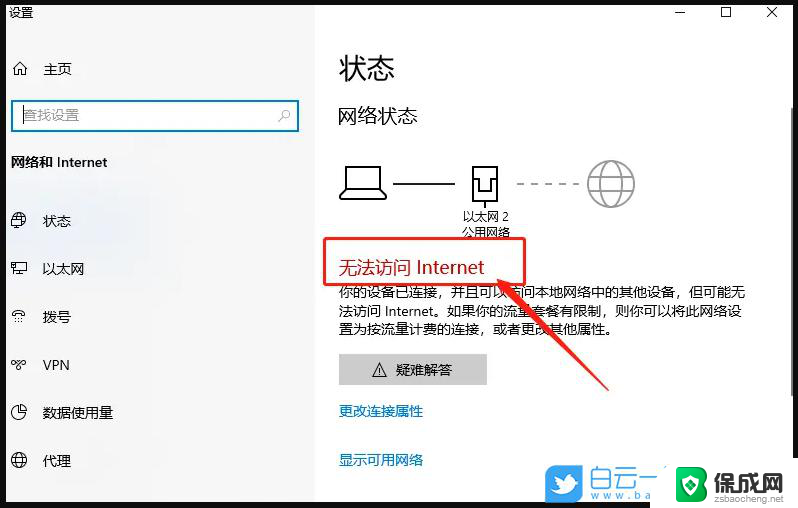
您可能没有权限使用网络资源怎么解决?
首先需要确定局域网网络通畅
Ping一下对方电脑的ip地址就可以了。进入cmd.exe,ping共享电脑ip,
设置文件和打印机共享服务。
打开本地连接。
勾选上Microsoft网络的文件和打印机共享。
确定访问端电脑跟共享端电脑在局域网内的同一工作组里并且查明共享主机名称。
打开计算机,点击:系统属性。
查看共享计算机的名称、跟工作组。
开始菜单,在搜索程序和文件框里输入“gpedit.msc”按回车键。
或者打开cmd.exe,在里面输入命令:“gpedit.msc”打开组策略。
计算机配置-》windows设置-安全设置-》本地策略-》用户权限分配-》拒绝从网络访问这台计算机。
打开“拒绝从网络访问这台计算机”,删除“Guest”账号。并点击下面的应用按钮。
设置本地安全网络访问模式。
计算机配置-》windows设置-安全设置-》本地策略-》安全选项-》网络访问:本地账户的共享和安全模型。
设置为:仅来宾-对本地用户进行身份验证,其身份为来宾。
禁用“帐户: 使用空密码的本地帐户只允许进行控制台登录”。
在安全选项设置,选择“帐户: 使用空密码的本地帐户只允许进行控制台登录”。
在弹出的本安全设置上勾选“已禁用”。
以上就是关于windows没有权限使用网络资源的全部内容,有出现相同情况的用户就可以按照小编的方法了来解决了。
windows没有权限使用网络资源 网络资源权限管理方法相关教程
-
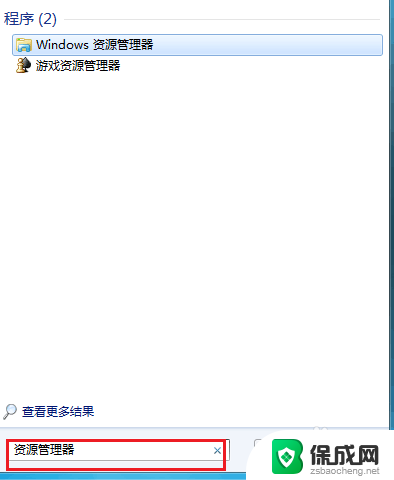 window打开资源管理器 Windows资源管理器打开慢怎么解决
window打开资源管理器 Windows资源管理器打开慢怎么解决2024-05-09
-
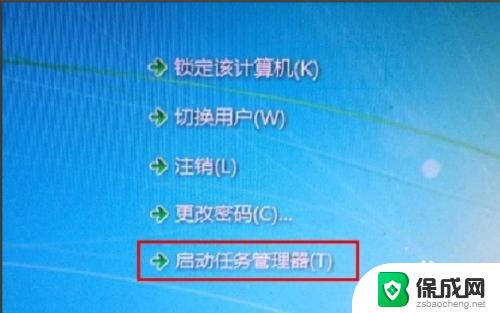 任务管理器中没有资源管理器 任务管理器中的Windows资源管理器关闭了怎么办
任务管理器中没有资源管理器 任务管理器中的Windows资源管理器关闭了怎么办2023-11-02
-
 怎样打开电脑资源管理器 电脑资源管理器的打开教程
怎样打开电脑资源管理器 电脑资源管理器的打开教程2024-01-23
-
 windows root权限 什么是root权限及其在系统管理中的应用
windows root权限 什么是root权限及其在系统管理中的应用2024-02-22
-
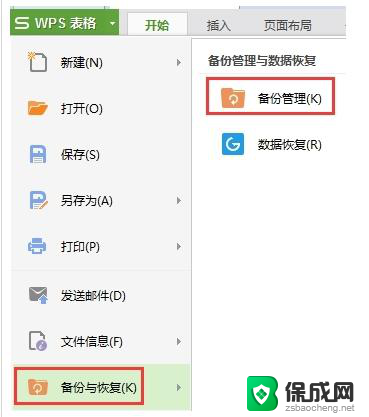 wps备份管理权限 wps备份管理权限设置
wps备份管理权限 wps备份管理权限设置2024-02-15
-
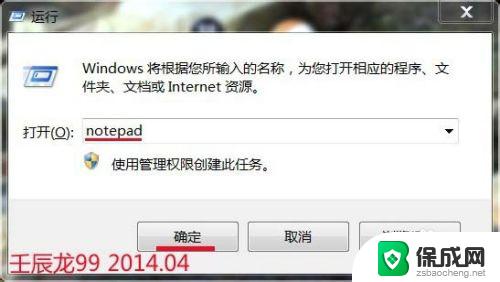 windows管理员权限删除文件夹 怎样删除只有管理员权限才能删除的文件夹
windows管理员权限删除文件夹 怎样删除只有管理员权限才能删除的文件夹2023-09-27
- windows管理器重启 如何重新启动Windows资源管理器
- windows资源管理器任务进程被关闭 电脑黑屏一不小心结束了资源管理器怎么办
- microsoft管理员怎么换 Windows 10如何提升用户权限为管理员
- 电脑文件需要管理员权限才能删除 Windows删除文件需要管理员权限怎么办
- windows桌面程序锁定窗口 电脑桌面如何锁定
- windows配置wzc服务 Win2008 R2 WEB 服务器3389端口安全设置指南
- 电脑一开机就正在准备windows 电脑开机一直停留在正在准备 Windows界面怎么办
- 显卡独显和集显的区别 集显和独显的具体区别
- 任务栏管理器在哪里找 Windows 10任务管理器打开步骤
- 移动设置wifi的网址 移动路由器管理网址无法访问解决方法
电脑教程推荐
- 1 电脑忘记开机密码办win 笔记本电脑忘记密码怎么办
- 2 修改window桌面文字大小 电脑桌面字体大小设置步骤
- 3 windows 98是什么 Windows 98操作系统简介
- 4 微软商店无法登录个人账户 Microsoft Store登录不了怎么解决
- 5 笔记本插着电源显示未充电 笔记本显示电源已连接但未充电原因
- 6 win2008r2服务器 Win2008 R2 WEB 服务器3389端口安全设置指南
- 7 虚拟机上windows系统慢 Hyper V虚拟机网络卡顿的解决方法
- 8 机箱装了六个风扇声音大 机箱风扇声音大的处理措施
- 9 iphone6dfu模式怎么开启 iPhone6怎么进入DFU模式步骤
- 10 如何修改自己的wifi密码? 修改wifi密码步骤